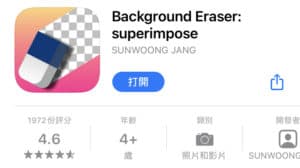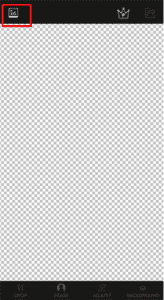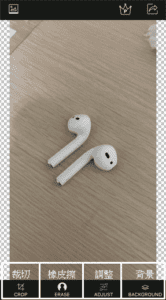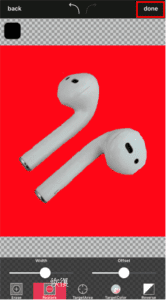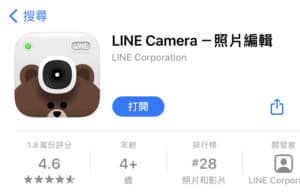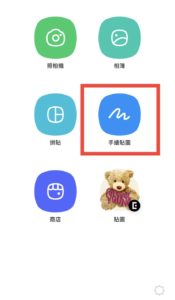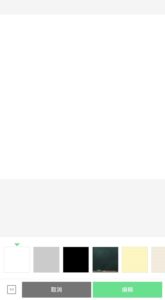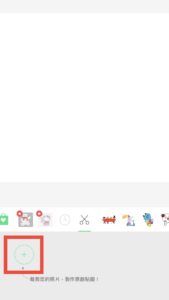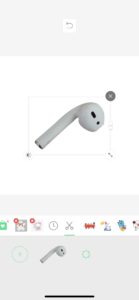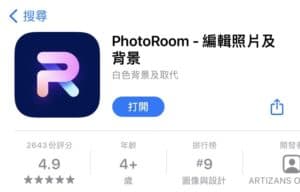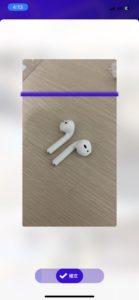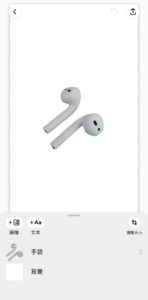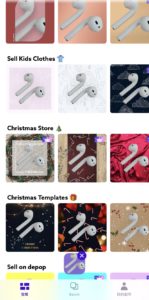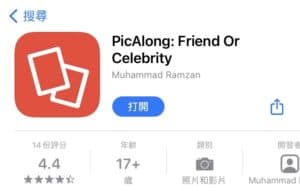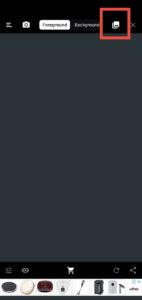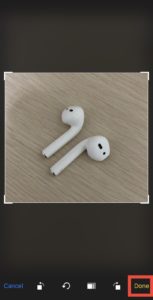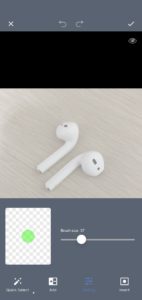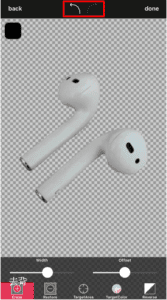Skip to content
上期介紹電腦版的去背小工具,還是覺得很麻煩嗎?
想用手機就能輕鬆去背並完成一張圖嗎?
就是這麼剛好!現在就來教你怎麼用手機程式來去背!
以下介紹四款手機版的軟體程式,讓你用簡單動動手指的方式,就能做的跟電腦一樣好囉!
1.Background Eraser - superimpose

進入畫面後先點選左上角選取圖片

確定後可以先利用下排工具列先進行裁切,到時候去背會比較快速。

裁切完後就可以用「橡皮擦」去背功能,
可以將圖片放大再放大來畫出你想擦掉的地方。
如果不小心塗到別的範圍,可以點最上面箭頭來返回上一個動作,或是點下面第二個選項來「恢復」。



完成後就按右上角的的「done」,並選擇你想要的尺寸及格式,然後按下面的「SAVE」就可以存到相簿囉!或是想要直接傳到其他媒體也可以~
2.Line camera

進入畫面後點選「手繪貼圖」選擇背景底色(如果要用其他照片當背景的話,請點選右上角的相簿來選背景圖


進入畫面後在底下愛心圖案點進去,點「剪刀」圖案來選取想裁切去背的圖片

選好圖片後,利用曲線、點、線三種方式將照片進行裁切去背,個人建議使用「點」,比較能對準各種直線及圓弧



去背完的照片會留在「剪刀」的功能選項內,可以當成貼圖使用,保留在程式中下次可以進行拼貼。
3.PhotoRoom

使用方式非常簡單,就跟電腦版的Remove.bg網站(詳情請看上一篇「電腦版」的文章唷!)一樣,只要將圖片上傳上去,手機就會自動偵測並去背囉!


除了一般背景以外,也可以選擇不同顏色或是找別的圖當背景。
當然,內建裡面也有提供多樣模板可以直接編輯製圖。

4.PicAlong

進入後點選右上角選取圖片

圖片選好後先裁切大概大小後按右下角的「Done」

再點選「Setting設定」來選擇筆刷大小,利用筆刷大小來稍微塗出要留下來的範圍,手機就會自動偵測並用出你可能要的範圍囉




在最後去背完成後的照片,可以直接儲存也可以在程式內加入背景照片!
以上四款好用軟體你學會了嗎?
學會這些基本功能後,讓你的IG、FB版面更完美,大家可以多利用這些好用小工具,也可以分享給身邊的朋友們。
如果想知道更多內容,請關注好昱行銷的社群,千萬不要錯過任何資訊喔!
回到頂端